A plataforma permite criar regras de automação, através de diversas combinações é possível contribuir para a melhoria do atendimento, além de permite reduzir os custos da operação.
- Evento – É o gatilho para que a regra seja ativada, ou seja, será a partir da informação configurada no campo de Evento que a regra será executada. Temos os seguintes eventos que podemos utilizar:
1.1 Tempo sem movimentação – Conta a quantidade de dias que a solicitação fica sem atualização e dispara a ação de acordo com a quantidade de dias preenchida na condição. Esta regra é executada todos os dia as 05:00h.
Exemplo: Quero que uma ação seja disparada sempre que determinada solicitação ficar 5 sem movimentação. Para esta regra funcionar, temos um servidor que executa esta operação todos os dias as 05:00h.
1.2 Ao abrir solicitação – É disparado imediatamente sempre que uma nova solicitação entra no Xpro, independente da origem ou se foi cadastrada manualmente na plataforma.
1.3 Tempo da solicitação (data de entrada) – Conta a quantidade de dias que a solicitação entrou no Xpro e dispara a ação de acordo com a quantidade de dias preenchida na condição. Esta regra é executada todos os dias as 05:00h.
Exemplo: Quero que uma ação seja disparada depois de 5 dias que a solicitação entrar no Xpro.
1.4 Atrasadas – É acionada sempre que a solicitação fica atrasada, de acordo com a data preenchida no campo Próximo Contato da solicitação. Esta regra é executada todos os dias as 05:00h.
1.5 Ao alterar solicitação – É disparada imediatamente sempre que é feita qualquer alteração ou interação na solicitação.
1.6 Ao receber resposta por email – É disparado imediatamente sempre que um email enviado pelo Xpro é respondido.
- Condições – São os parâmetros que serão avaliados para determinar se a regra será executada ou não. Temos as seguintes condições que sempre estarão disponíveis independente do evento:
2.1 Origens
2.2 Tipos
2.3 Usuários
2.4 Status
2.5 Tags da solicitação
2.6 Tags do cliente.
Mas temos também condições específicas de cada eventos, como:
2.7 Quantidade de dias sem movimentação – Disponível somente no evento Tempo da solicitação (data de entrada)
2.8 Depois de quantos dias – No evento Ao receber resposta por email
2.9 Que a resposta contenha algum destes textos e Que a resposta seja exatamente igual a algum destes textos – Disponíveis no evento Ao receber resposta por email.
3. Ação – É a ação que a regra irá executar quando as condições forem satisfatórias. Temos no Xpro as seguintes ações:
3.1 Alterar a solicitação – Com a ação Alterar a solicitação, é possível alterar o usuário da solicitação, onde podemos escolher apenas um usuário para a regra ou então selecionarmos vários usuários e então o Xpro vai distribuindo uniformemente as solicitações entre os usuários selecionados (fila de atendimento). É possível alterar o tipo da solicitação e também o status dela.
3.2 Enviar mensagem de atenção – É uma mensagem enviada para o operador da solicitação, esta mensagem é enviada para o email do operador, entra como uma notificação na central de notificações do Xpro e fica registrada como uma interação dentro da solicitação! Ela pode ser usada de diversas maneiras, combinada com qualquer evento e com qualquer condição.
3.3 Enviar email – Com a ação de Enviar Email, podemos programar uma mensagem padrão a ser enviada ao cliente da solicitação sempre que determinado evento ocorrer e que estiver dentro de determinadas condições. Na mensagem é possível usarmos variáveis como o nome do cliente e o protocolo da solicitação, com estas variáveis, podemos personalizar a mensagem enviada.
3.4 Enviar SMS – Podemos programar uma mensagem padrão a ser enviada ao cliente da solicitação sempre que determinado evento ocorrer e que estiver dentro de determinadas condições. Na mensagem é possível usarmos variáveis como o nome do cliente e o protocolo da solicitação, com estas variáveis, podemos personalizar a mensagem enviada.
3.5 Enviar para Exact Sales – Com a ação Enviar para Exact Sales, podemos integrar o Xpro com a Exact Sales, de forma que as solicitações abertas no Xpro sejam enviadas para Exact Sales. Para esta ação, é necessário cadastrar o token da Exact Sales, que é obtido no painel deles e temos também a opção de escolher se queremos que o status da solicitação fique sincronizado entre Xpro e Exact, ou seja, sempre que tiver uma alteração de status em uma das plataformas, este status seja atualizado em ambas.
3.6 Enviar Whatsapp – Podemos programar uma mensagem padrão a ser enviada ao cliente da solicitação sempre que determinado evento ocorrer e que estiver dentro de determinadas condições. Na mensagem é possível usarmos variáveis como o nome do cliente e o protocolo da solicitação, com estas variáveis, podemos personalizar a mensagem enviada. Nesta ação, é necessário escolher qual origem (Whatsapp) será usado para enviar a mensagem.
3.7 Enviar para o Zapier – Esta é uma ação muito poderosa, pois envia a solicitação para o Zapier que é um integrador que possibilita enviar esta solicitação para muitos outros apps disponíveis no Zapier, como por exemplo o Google Drive, portanto é possível criar uma regra que inclua em uma planilha uma solicitação que satisfaça determinados critérios.
3.8 Incluir TAG – É possível fazer a inclusão de Tags automaticamente tanto no cadastro do cliente quanto na solicitação.
3.9 Enviar para o Life Online – É uma integração importante para as empresas de transporte rodoviário, que permite o envio das solicitações para ANTT